Wszystkie telefony z systemem Android są sprzedawane z preinstalowanymi aplikacjami. Większość z tych aplikacji nie jest potrzebna użytkownikowi w codziennym użytkowaniu, ale nie można ich usunąć ze smartfona. W tym artykule dowiesz się, jak odinstalować aplikacje systemowe na Realme za pomocą szybkich i łatwych metod.
- Jakie aplikacje mogę odinstalować?
- Ogólny wykaz aplikacji
- Markowe aplikacje i usługi
- Odinstalowywanie wbudowanych aplikacji na Realme przez ADB AppControl
- Co będzie potrzebne
- Krok 1: Pobierz i zainstaluj oprogramowanie na swoim komputerze.
- Krok 2: Instalacja sterowników
- Krok 3: włączenie debugowania USB
- Krok 4: Podłącz telefon do komputera i uruchom oprogramowanie
- Krok 5: Usuwanie aplikacji systemowych
- Metoda 2: Usuwanie aplikacji za pomocą wiersza poleceń
- Krok 1: włącz debugowanie i zainstaluj pliki adb
- Krok 2: Otwarcie PowerShell
- Krok 3: wprowadzanie poleceń
- Samouczek wideo
- FAQ
Jakie aplikacje mogę odinstalować?
Рекомендуем ознакомиться с нижеприведенным списком удаляемых приложений. Удаление важного сервиса может привести к некорректной работе телефона. Убирайте только те приложения, в которых вы уверены. Ни в коем случае не удаляйте такие приложения, как «Bluetooth», «Settings», «Android System», «Графический интерфейс системы». Даже если смартфон работает нормально после удаления важного приложения, при следующей перезагрузке Realme может не работать.
Ogólny wykaz aplikacji
Lista ta będzie zawierać nazwy pakietów aplikacji oraz opis ich funkcjonalności.
- Facebook и связанные с ним сервисы (Facebook App Installer, Facebook App Manager и Facebook Services). Они собирают информацию о пользователе и существенно расходуют оперативную память.
- Приложения Google, которыми не пользуетесь (Duo, Gmail, Quick Search Box, Диск, Фото, Карты, Фильмы, Музыка, Отклики, голосовой помощник).
- Сервисы, собирающие информацию о системных сбоях (обозначаются как loggerui и oppo.logkit).
- Wszystkie aplikacje, które można zastąpić aplikacjami firm trzecich (kalkulator, pogoda, notatki, klient poczty elektronicznej, kontakty, dyktafon, kompas).
Сервисы и приложения которые предустановлены на всех моделях и использую ресурсы устройства. Если вы их используете — то после эти программы можно будет скачать с Play Маркета отдельно, либо пропустить их отключение.
com.google.android.projection.gearhead — Android Auto.
com.facebook.system — Приложение Facebook.
com.facebook.appmanager — Управление сервисами Facebook.
com.facebook.services — Сервис Facebook, проверяющий обновление.
com.google.android.gm — стандартный почтовый клиент Gmail.
com.oppo.gmail.overlay — оверлей Gmail.
com.opera.preinstall — Браузер Opera.
com.dropboxchmod — Dropbox облако.
com.google.android.music — Гугл Музыка.
com.google.android.videos — Гугл Фильмы.
com.google.android.apps.photos — Гугл Фото.
com.google.android.marvin.talkback — TalkBack.
com.google.android.apps.youtube.music — Ютуб Музыка
ru.yandex.searchplugin — Быстрый поиск Яндекса.
com.netflix.mediaclient — Сервисы Netflix.
Markowe aplikacje i usługi
Wbudowane usługi od OPPO, Android i innych firm.
com.coloros.gamespace — Игровой центр ColorOS.
com.google.android.apps.wellbeing — Цифровое благополучие, которое постоянно собирает статистику и висит в фоне.
com.android.stk — Меню и приложения для SIM-карт которые показывают рекламу оператора.
com.android.cellbroadcastreceiver — Оповещение населения о ЧС, которые у нас не работают.
com.coloros.weather2 — Погода в шторке уведомлений под часами.
com.coloros.weather.service — Сервис Погоды, который висит в памяти и постоянно получает пакеты данных для обновления.
com.coloros.oshare — Realme Share (пункт в меню поделиться).
com.nearme.atlas — Безопасная среда для банковских приложений (проверка на Рут и блокировка приложений не из Маркета).
com.oppo.atlas — Защитник от OPPO (что-то вроде бесплатного антивируса).
com.nearme.statistics.rom — Участие в тестировании (постоянно висит в памяти, сбор информации с телефона и отправка её разработчикам).
com.trustonic.teeservice — Сервис Trustonic (сбор информации об использовании).
com.tencent.soter.soterserver — Сервис Tencent (сбор информации об использовании).
com.oppo.quicksearchbox — Меню с новостями которое вызывается свайпом вверх.
com.heytap.usercenter — Пункт в меню для регистрации на сайте Realme (трекер собирающий информацию о владельце телефона).
com.heytap.habit.analysis — Аналитика Heytap.
com.heytap.usercenter.overlay — Оверлей HeyTap.
com.heytap.colorfulengine — Ненужный фреймворк оболочки.
com.heytap.mcs — Сообщения от HeyTap.
com.heytap.cloud — Фирменное облако (на наших регионах скрыто, но постоянно включено).
com.coloros.launcher — Стоковый лаунчер OPPO (важно перед этим нужно установить сторонний).
com.heytap.themestore — Магазин тем (если не используете можно полностью удалить).
com.heytap.market — Фирменный магазин приложений (не нужная альтернатива Googl Play).
Odinstalowywanie wbudowanych aplikacji na Realme przez ADB AppControl
Zanim poznasz 2 sposoby na usunięcie wbudowanych aplikacji w telefonie Realmi, warto poczynić ważną uwagę! Będziemy specjalnie wyłączać aplikacje i ukryte usługi. То есть они перестанут работать и потреблять ресурсы устройства, очистим кэш и созданные ими файлы. Но сами APK-файлы останутся в системе и будут занимать немного места. Если у вас разблокированный загрузчик и установлен Magisk с рут-правами — то в таком случае эти приложения можно полностью удалить с внутренней памяти телефона.
Также нужно учитывать, что удаление предустановленных приложений может вызвать неполадки с телефоном. Но если даже вы удалил какое-то приложение случайно — в программе AppControl есть функция восстановления.
Co będzie potrzebne
- Komputer z systemem operacyjnym Windows 10 lub wcześniejszym.
- Kabel USB (najlepiej fabryczny).
- Sterowniki USB i adb dla PC.
- App Inspector lub ADB AppControl, w zależności od tego, którą metodę wybierzesz.
Наилучший вариант, подразумевающий использование специальной программы ADB AppControl. Эта утилита позволяет удалить любые приложения без root-прав. Огромный плюс программы: для удаления не нужно вводить команды adb. Все действия проводятся с помощью простого и интуитивно понятного интерфейса.
Krok 1: Pobierz i zainstaluj oprogramowanie na swoim komputerze.
Pobierz ADB AppControl z forum 4pda. Tam zawsze znajdziesz najnowszą wersję aplikacji.
- Podążaj za linkiem i zobaczyć dwa pliki do pobrania.
- Rozpakuj archiwum do dowolnego folderu na dysku systemowym.
- Teraz przejdź do instalatora. Uruchom go, a w oknie, które się pojawi, kliknij na "Zainstaluj". Wprowadź captcha.
- Oprogramowanie zostanie zainstalowane w ciągu minuty. Powinno pojawić się powiadomienie o udanej instalacji. Na razie nie należy kontynuować instalacji.
Krok 2: Instalacja sterowników
На Windows 10 все необходимые драйвера устанавливаются автоматически при первом подключении смартфона к компьютеру. Также adb-драйвера ставятся после запуска ADB Control.
Być może będziesz musiał zainstalować go samodzielnie, jeśli masz Windows 8, 8.1 lub 7. W archiwum wraz z oprogramowaniem znajduje się folder "adb". Znajdź tam plik "driveinstaller" i uruchomić go. Pojawi się zielone okno, w którym klikamy "Zainstaluj".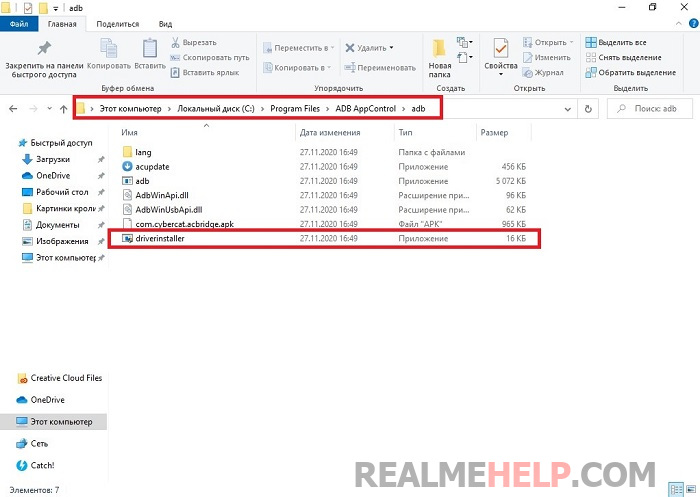
Krok 3: włączenie debugowania USB
Следующая важная процедура – активация USB-отладки на телефоне. В этой статье представлена инструкция со всеми подробностями. Опишем вкратце:
- Aktywacja trybu deweloperskiego.
- Przejdź do "Ustawienia zaawansowane" - "Dla programistów".
- Przesuń suwak do stanu roboczego naprzeciwko linii "Debugowanie USB". Potwierdź akcję, naciskając "OK" w wyskakującym oknie.
Krok 4: Podłącz telefon do komputera i uruchom oprogramowanie
- Weź kabel USB i podłącz jeden koniec do telefonu, a drugi do komputera.
- Na smartfonie ustaw "Przesyłanie plików".
- Uruchom ADB AppControl z pulpitu. Zezwól na debugowanie w telefonie.
- Narzędzie poinformuje o konieczności zainstalowania aplikacji serwisowej ACBridgeaby upewnić się, że aplikacje są wyświetlane poprawnie. Przyjmij.
- Nadaj aplikacji ACBridge wszystkie wymagane uprawnienia. Ważne jest, aby ekran smartfona był odblokowany.
Krok 5: Usuwanie aplikacji systemowych
Przejdź bezpośrednio do odinstalowania niepotrzebnych aplikacji. Przewiń listę i zaznacz pola aplikacji, których chcesz się pozbyć. Na dole wybierz "Usuń" i kliknij na czerwony przycisk o tej samej nazwie. Przeczytaj ostrzeżenie i naciśnij OK.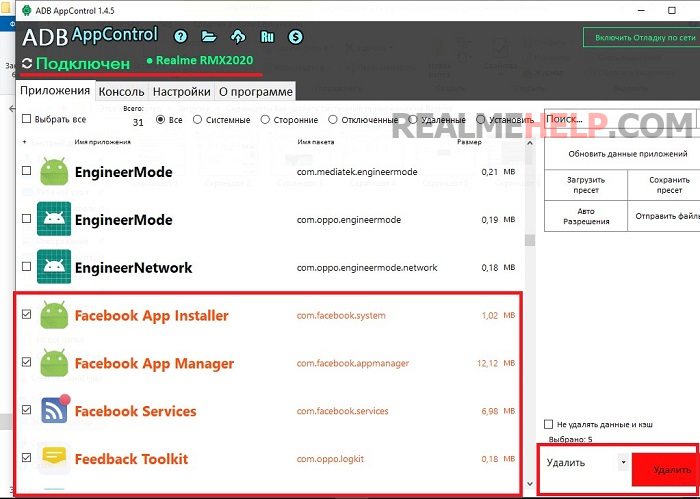
Odinstalowanie preinstalowanych aplikacji zajmie dosłownie kilka sekund. Otrzymasz komunikat o pomyślnym zakończeniu zadania. Następnie możesz zamknąć oprogramowanie i odłączyć smartfon od komputera. Aby uniknąć nieprawidłowego działania, zaleca się ponowne uruchomienie telefonu.
Działanie zostało pomyślnie przetestowane na Realme C3 z systemem UI 1.0 i Androidem 10, laptopie z systemem Windows 10.
Metoda 2: Usuwanie aplikacji za pomocą wiersza poleceń
Metoda o podobnym algorytmie. Aplikacje systemowe są odinstalowywane za pomocą poleceń adb.
Krok 1: włącz debugowanie i zainstaluj pliki adb
Po pierwsze, włącz debugowanie USB na smartfonie, jak w poprzedniej opcji. Pobierz oprogramowanie z Google Play Aplikacja Inspektor. Uruchom go i zobacz listę wszystkich aplikacji zainstalowanych na urządzeniu mobilnym. Otwórz aplikację, którą chcesz odinstalować i zauważ linię "Pakiet nazwa". Skopiuj go i wklej do notatnika na komputerze.
Zainstaluj sterowniki adb na swoim komputerze. Pobierz je z stąd. Zalecana wersja to 1.4.3. Uruchom pakiet instalacyjny i potwierdź działanie w linii poleceń wpisując literę "Y". Postępuj zgodnie z instrukcjami na ekranie. Na dysku systemowym automatycznie pojawi się folder "adb".
Krok 2: Otwarcie PowerShell
Teraz musisz otworzyć wiersz poleceń na swoim komputerze. W systemie Windows 10 nazywa się to "PowerShell". W lewym górnym rogu kliknij niebieski przycisk "Plik" - "Uruchom PowerShell jako administrator". Te działania muszą być wykonywane w otwartym folderze "adb".
Krok 3: wprowadzanie poleceń
Главная команда, которую будем вводить — adb shell pm uninstall -k —user 0 + nazwa pakietu skopiowana z App Inspector. Gotowe szablony poleceń do usuwania niechcianych preinstalowanych aplikacji:
adb shell pm uninstall -k —user 0 com.debug.loggerui
adb shell pm uninstall -k —user 0 com.oppo.logkit
adb shell pm uninstall -k —user 0 com.google.android.apps.tachyon
adb shell pm uninstall -k —user 0 com.google.android.googlequicksearchbox
adb shell pm uninstall -k —user 0 com.google.android.projection.gearhead
adb shell pm uninstall -k —user 0 com.google.android.feedback
adb shell pm uninstall -k —user 0 com.facebook.services
adb shell pm uninstall -k —user 0 com.facebook.appmanager
adb shell pm uninstall -k —user 0 com.facebook.system
adb shell pm uninstall -k —user 0 com.android.hotwordenrollment.okgoogle
Polecenia muszą być wpisane bez cudzysłowów i dodatkowych spacji, nie należy niczego zmieniać w szablonach, w przeciwnym razie pojawi się błąd.
Aby wkleić skopiowane polecenie do konsoli, kliknij prawym przyciskiem myszy. Naciśnij Enter. Na smartfonie potwierdź debugowanie USB. Może być konieczne ponowne wprowadzenie polecenia. Jeśli aplikacja zostanie usunięta z Realme, pojawi się "Sukces".
Uruchom ponownie urządzenie i sprawdź, czy działa ono normalnie. Początkujący powinni przed zabiegiem wykonać kopię zapasową systemu.
Samouczek wideo
FAQ
Odinstalowanie aplikacji systemowych na Realme to wieloetapowa, ale prosta procedura. Jeśli zastosujesz się do instrukcji, możesz szybko i sprawnie pozbyć się niepotrzebnych, preinstalowanych programów. A jeśli macie jakieś pytania, śmiało pytajcie o pomoc w komentarzach.


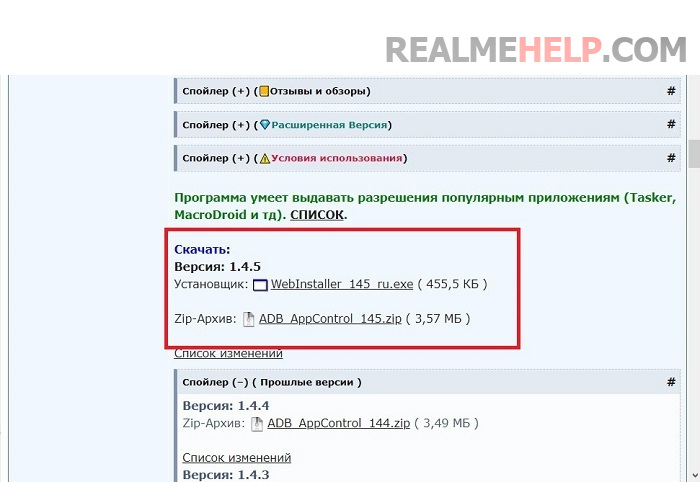
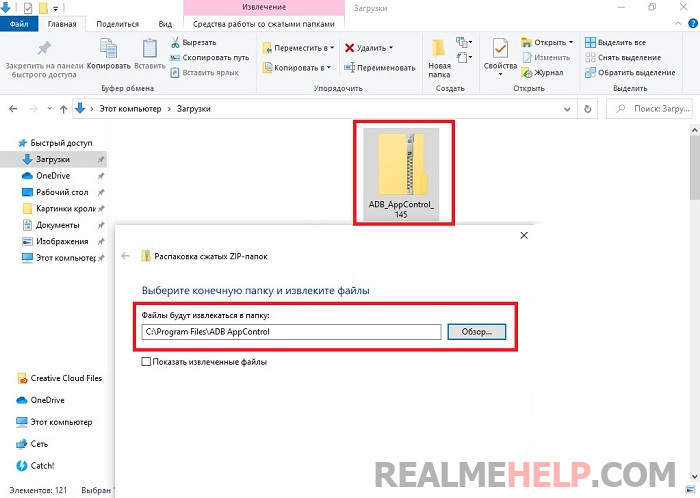
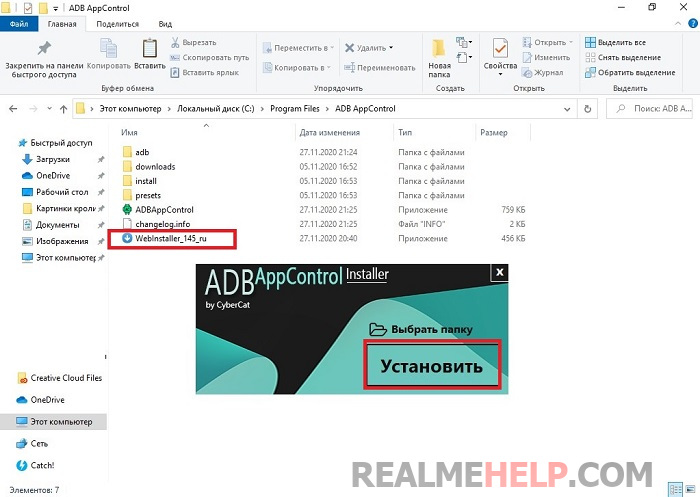
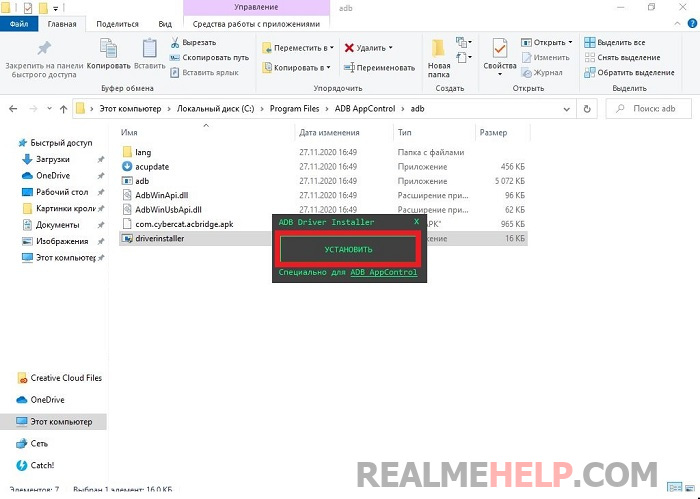
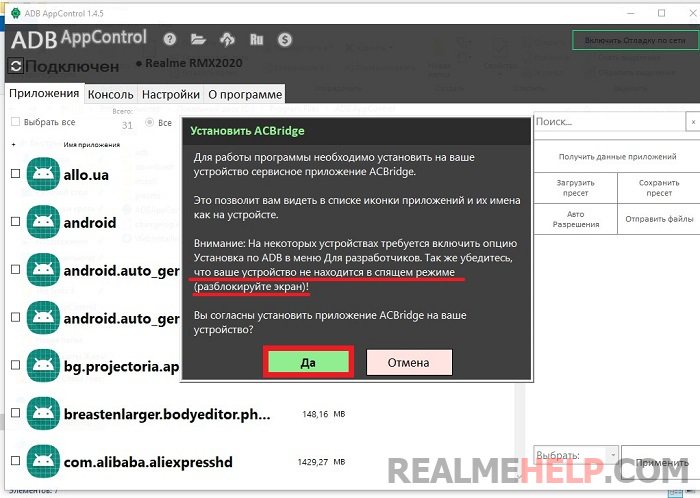
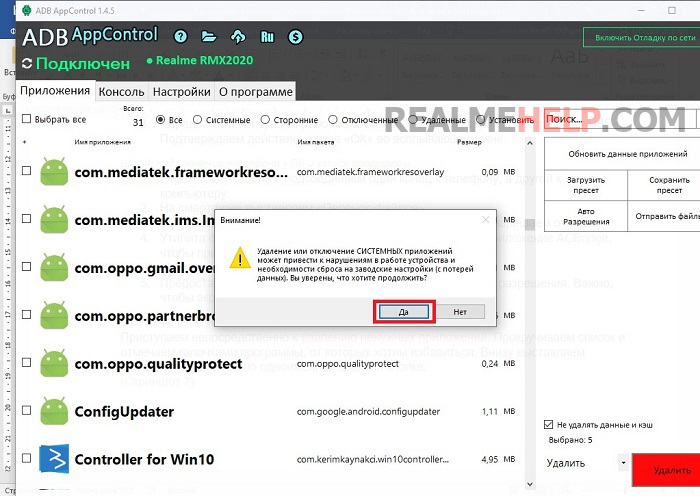
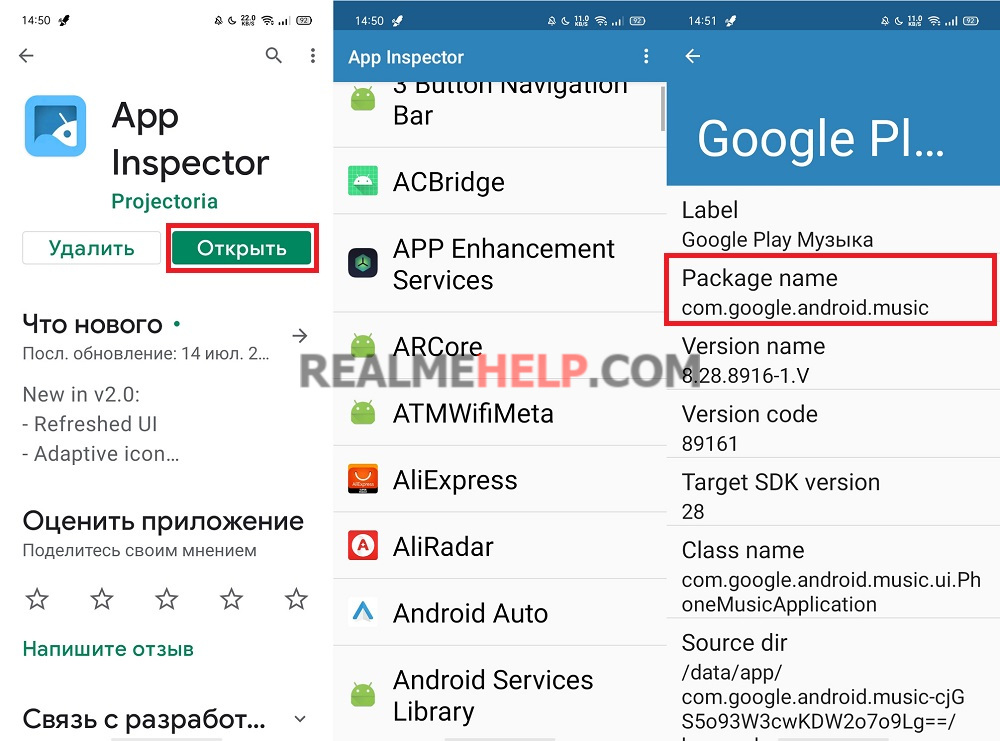
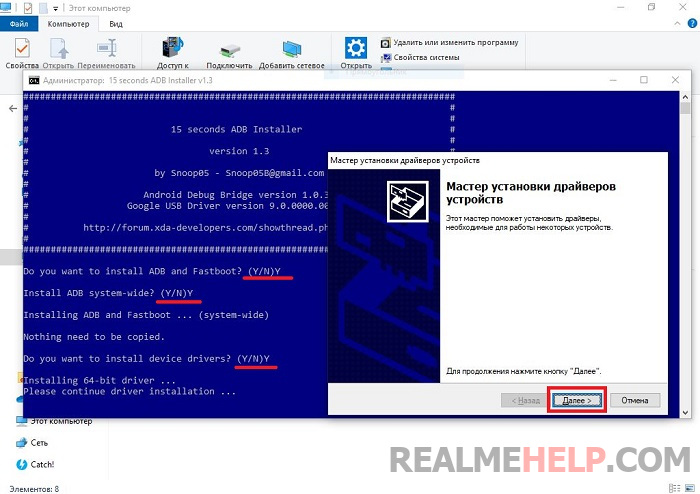
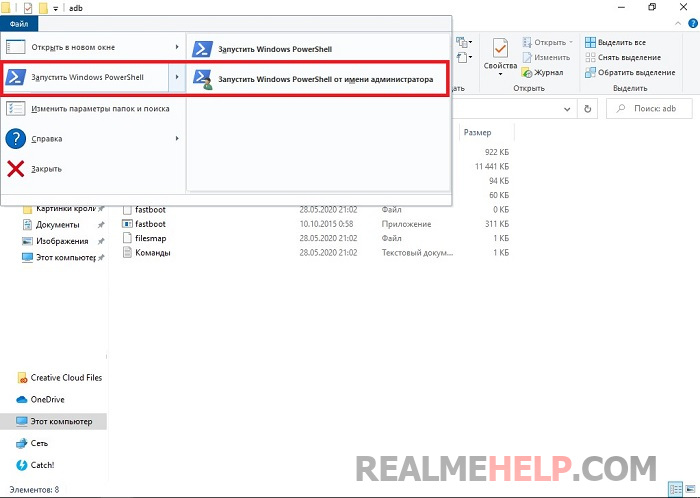
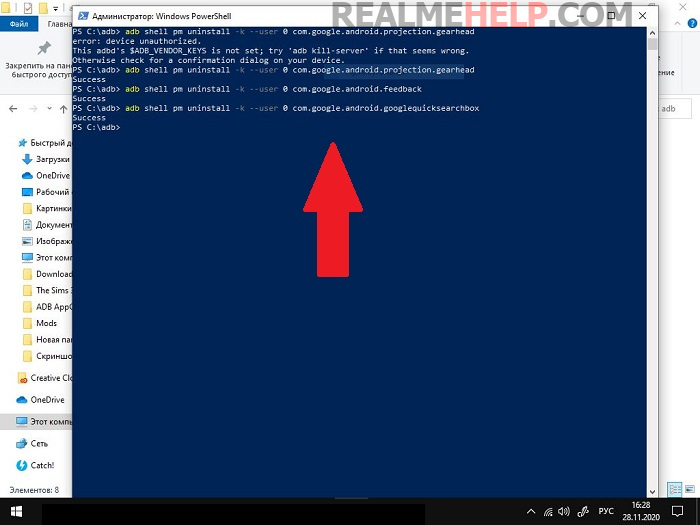








А приложение музыка можно удалить? И я вот один раз уже что-то удалил и пришлось восстановление к заводским настройкам делать потому что телефон перестал загружаться, хотя всё что я удалял есть в этих списках. Но ещё я как раз Музыку удалил, очень бесит бесполезный плеер встроенный. Может из-за него, но хотелось бы знать наверняка. Восстановление всего телефона дело как минимум на полдня и очень муторное.
Realme pad mini никак не удается подключить к ADBappcontrol. Помогите инструкцией и драйверами, пожалуйста.
Здравствуйте. Как в китайской версии Реалми gt NEO избавиться от китайского браузера? Если нет такой возможности, то как хотя бы этот браузер руссифицировать?
Привет! Самый простой вариант загрузить любой другой браузер и назначить его по умолчанию. А у китайского отозвать все разрешения и отправить его ко всем другим программам в хранилище. И забыть про него, пусть там пылится.
Czy mogę usunąć Phone Manager, Video, Phone Clone?
Musisz tego spróbować.
Jakie aplikacje mogę dokładnie odinstalować bez szkody dla smartfona?
Odwiedź naszą czat telegramOni mogą pomóc szybciej.
Odinstalował pogodę teraz nie działa co zrobić????
Przywróć z kopii zapasowej, o której mowa na początku instrukcji.
Trzeba wpisać adres MAC Realme 25s do whitelisty routera, ale smartfon ma atrapę adresu 02:00:00: itd . Czy można to zmienić bez RUTH?
Добрый вечер. Посоветуйте. Realme XT. До обновления было нормально. После обновления слетают ярлыки контактов с рабочего стола. Держатся сутки, иногда подольше и слетают. Ярлыки приложений стоят отлично. Удалял данные в «Контакты», не помогло. Спасибо
Witam. Telefon z serii GT. Komputerowi udało się znaleźć i usunąć 3 aplikacje z 6, 3 kolejnych nie da się usunąć. Telefon jest chiński i te aplikacje też są po chińsku
1. Sklep dla tematów
2.Przeglądarka
3) App market.
com.oplus.themestore — магазин тем
com.heytap.browser — стандартный браузер
com.heytap.market — app market (Встроенный магазин приложений)
Witam. Czy można wyłączyć com.oplus.onetrace i com.oplus.crashbox? Na ile jest to bezpieczne przy pobieraniu i obsłudze telefonu?
Nie polecam, onetrace jest opisany jako przechowywanie logów i zapisów systemowych, oraz danych crashboxa o awariach i problemach.
Witam, czy możecie mi powiedzieć czy i jak usunąć chiński portfel, filmy, muzykę, aplikacje breeno? I nie mogę znaleźć jak ustawić przycisk zasilania, po dłuższym naciśnięciu wyskakuje breeno i wtedy tylko opcja wyboru power on i reboot.
Sprawdź nazwy tych pakietów i zamroź je.
Breeno кнопкой питания можно выключить в настройках Breeno «для активации нажмите и удерживайте …»
Cześć Egor . Czy możecie mi powiedzieć czy jest możliwość usunięcia lub wyłączenia menadżera telefonu w realme 7 pro
Если вы про диспетчер файлов — то нет.
Telefon Realme C25, obejrzał swój filmik na YouTube, usunął zbędne programy. Omyłkowo odznaczył menu debugowania USB przed ponownym uruchomieniem telefonu
Przy restarcie telefonu miga ekran, komputer po podłączeniu kabla sam go nie widzi.
Czy możesz mi powiedzieć, co można zrobić?
Без отладки вы скорее всего ничего не сделаете… Пробуйте войти в рекавери или режим прошивки.
Cześć Egor .
Które aplikacje systemowe zostały przywrócone do Realmi, a które pozostały usunięte, gdy ekran blokady zaczął migać?
To samo spotkało mnie .
Już nie pamiętam dokładnie co skasowałem. Przywróć kopię zapasową wszystkich aplikacji, a następnie zrób to partiami, aby odsiać ważny element.
В режиме разработчика есть пункт «отключенные приложения». Интересно, зачем он существует, если кнопки отключения неактивные?